Venovanie celého Linuxového PC alebo serveraspustiť hru Minecraft je plytvanie zdrojmi. Ak hľadáte rýchle spustenie servera Minecraft, je lepšie ho hostiť z virtuálneho počítača.
Existuje mnoho možností ľahkej virtualizáciepre moderné počítače. Oracle VM VirtualBox je však najlepší, pretože je multiplatformový, ľahko použiteľný a je zadarmo. V tomto článku vám vysvetlíme, ako môžete použiť Oracle VirtualBox na hosťovanie hry Minecraft na virtuálnom počítači so systémom Linux.
Nainštalujte VirtualBox
V tejto časti tutoriálu pôjdemeako nainštalovať Oracle VirtualBox. Ak chcete, aby aplikácia pracovala na vašom počítači so systémom Linux, prejdite nadol a postupujte podľa pokynov, ktoré zodpovedajú použitému OS.
Mac / Windows
Zaujíma vás hosting virtuálneho servera Minecraft so systémom Linux na počítači Mac alebo Windows? Ak áno, budete musieť nainštalovať VirtualBox.
Inštalácia VirtualBoxu na Windows alebo Macpočítač je pomerne jednoduchý, pretože oba operačné systémy nevyžadujú od používateľa, aby interagoval s terminálom alebo podobným zariadením. Namiesto toho prejdite na oficiálnu webovú stránku Vbox, vyhľadajte možnosť sťahovania pre počítače Mac alebo Windows a stiahnite inštalačný súbor.
Po dokončení sťahovania inštalátora VirtualBox prejdite procesom inštalácie programu do počítača a prejdite na ďalší krok tutoriálu!
ubuntu
VirtualBox na Ubuntu je v úložisku „Multiverse“. Ak ju chcete nainštalovať, musíte ju povoliť pomocou:
sudo apt-add-repository multiverse
Po pridaní repo do vášho Ubuntu systému spustite aktualizovať príkaz na Ubuntu.
sudo apt update
Nakoniec nainštalujte Virtualbox na Ubuntu pomocou naklonený Príkaz.
sudo apt install virtualbox
Debian
VirtualBox v Debiane je k dispozícii v repozitári Prispievateľ. Toto repo však v predvolenom nastavení nie je k dispozícii, preto ho musíte najprv povoliť. Tu je návod, ako to urobiť.
Krok 1: Otvorte svoj zdrojový súbor v Nano.
sudo nano /etc/apt/sources.list
Krok 2: Nájdite všetky riadky, ktoré začínajú reťazcom „deb.“ Na konci každého riadku pridajte „prispievateľstvo“. Možno budete tiež chcieť pridať aj riadok „bezplatný“, ak potrebujete autorizované knižnice a programy.
Krok 3: Spustite aktualizovať príkaz na dokončenie pridania nových riadkov „prispievanie“ a „neplatenie“.
sudo apt-get update
Teraz, keď je na vašom počítači Debian spustený program „Contribution“, budete si môcť nainštalovať aplikáciu VirtualBox s nasledujúcimi Apt-get ľahko ovládať.
sudo apt-get install virtualbox
Arch Linux
V systéme Arch Linux budete môcť nainštalovať a používať Virtualbox, ak máte v konfiguračnom súbore Pacman povolenú komunitu. Nie ste si istí, ako to povoliť? Postupujte podľa krokov uvedených nižšie.
Krok 1: Otvorte Pacman.conf v Nano a prejdite ním, aby ste našli sekciu „Komunita“.
sudo nano /etc/pacman.conf
Krok 2: Odstráňte symbol # pred „Spoločenstvo“ a riadky pod ním.
Krok 3: Uložte Nano pomocou Ctrl + O. Potom ukončite s Ctrl + X a vrátiť sa do terminálu. Po návrate na terminál znova synchronizujte Pacmana.
sudo pacman -Syyu
Krok 4: Pri spustení a spustení komunity môžete nainštalovať VirtualBox na Arch pomocou:
sudo pacman -S virtualbox
fedora
Softvérové úložiská Fedory sú open source,a vývojári si to kladú za cieľ. Z tohto dôvodu nenájdete aplikáciu VirtualBox. Ak však povolíte zdroj softvéru RPM Fusion, budete ho môcť uviesť do prevádzky.
Ak chcete povoliť RPM Fusion, spustite tieto dva príkazy DNF.
Poznámka: Vymeňte X za číslo vydania Fedory, ktorú práve používate.
sudo dnf install https://download1.rpmfusion.org/free/fedora/rpmfusion-free-release-X.noarch.rpm -y sudo dnf install https://download1.rpmfusion.org/nonfree/fedora/rpmfusion-nonfree-release-X.noarch.rpm -y
Po spustení a prevádzke RPM Fusion nainštalujte Virtualbox na Fedoru pomocou:
sudo dnf install VirtualBox -y
openSUSE
Ak ste používateľom SUSE, inštalácia VirtualBoxu je veľmi jednoduchá. Jednoducho otvorte terminál a spustite nasledujúci príkaz Zypper.
sudo zypper install virtualbox
Generický Linux
VirtualBox má samostatný binárny súbor, ktorý je možné stiahnuťpre systémy Linux, ktoré vo svojich zdrojoch softvéru nemajú VirtualBox. Ak ju chcete nainštalovať, prejdite na stránku sťahovania, uchopte najnovšie vydanie a spustite ho, aby ste spustili proces inštalácie.
Ubuntu server vo VirtualBoxe
Po dokončení inštalácie VirtualBoxu je čas nastaviť server Ubuntu. Najrýchlejší spôsob, ako nainštalovať a nastaviť server Ubuntu vo VirtualBoxe, je chytiť predinštalačné zariadenie.
Pokyny na stiahnutie počítačov Mac / PC
Prejdite na oficiálnu stránku sťahovania a kliknite na kartu VirtualBox. Odtiaľ vyhľadajte „Download“ a získajte najnovšie vydanie Ubuntu Server 18.04.1 LTS.
Nenahrávajte Ubuntu Server 18.10 namiesto 18.04.1. Sieť na 18.10 nefunguje v najnovšej verzii OSimages pre VirtualBox veľmi dobre.
Poznámka: budete potrebovať 7z (alebo dekompresný nástroj, ktorý zvládne formát archívu 7z).
Pokyny na stiahnutie pre systém Linux
Stiahnite si obraz servera Ubutnu spustením nasledujúceho príkazu;
wget https://sourceforge.net/projects/osboxes/files/v/vb/59-U-u-svr/18.04.1/1804164.7z/download -O 1804164.7z
Nainštalujte nástroj P7zip, aby váš systém Linux mohol extrahovať súbory 7zip. Potom rozbaľte archív pomocou správcu súborov kliknutím pravým tlačidlom myši 181064.7za výberom možnosti „extrahovať“.
Po extrahovaní súborov otvorte VirtualBox, kliknite na „Nový“, ako názov zadajte „Ubuntu Server“ a nastavte bar na 2048 MB.

Po nastavení pamäte RAM prejdite na stránku „Pevný disk“a vyberte „Použiť existujúci súbor virtuálneho pevného disku.“ Potom vyhľadajte „Ubuntu 18.04.1 Server (64bit) .vdi“ a kliknutím na „otvoriť“ ho priraďte k svojmu VM.
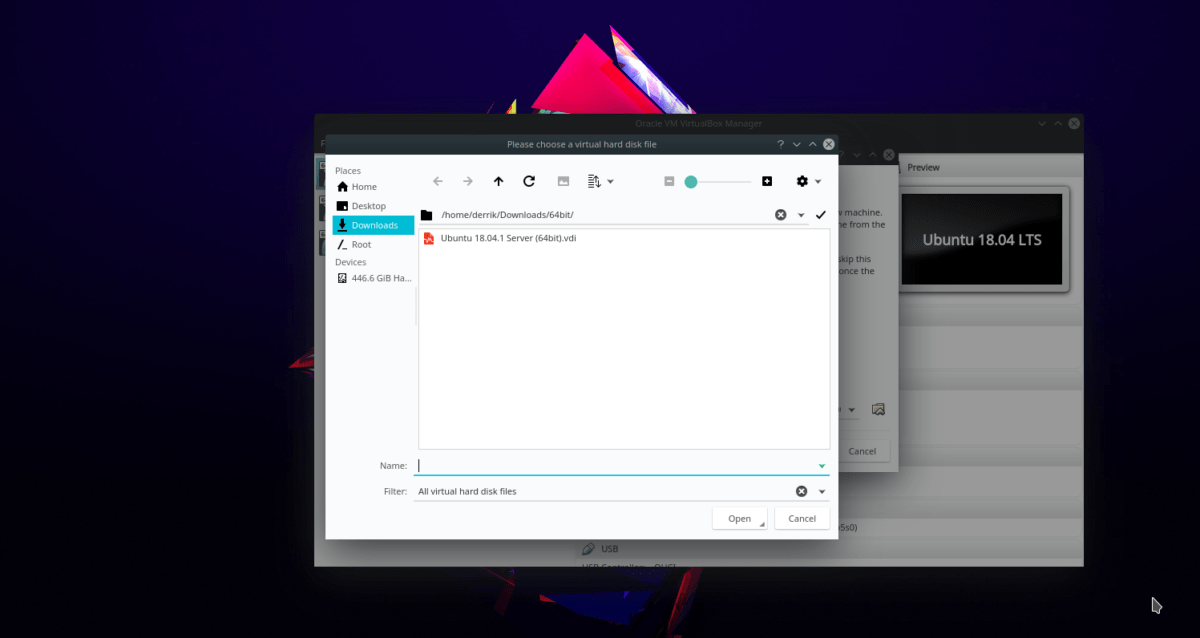
Dokončite proces vytvárania VM kliknutím na „vytvoriť“.
Vyladenie nastavení siete
Pravým tlačidlom myši kliknite na virtuálny počítač „Ubuntu Server“ VM. Potom kliknite na „Nastavenia“ a otvorí sa oblasť nastavení zariadenia.
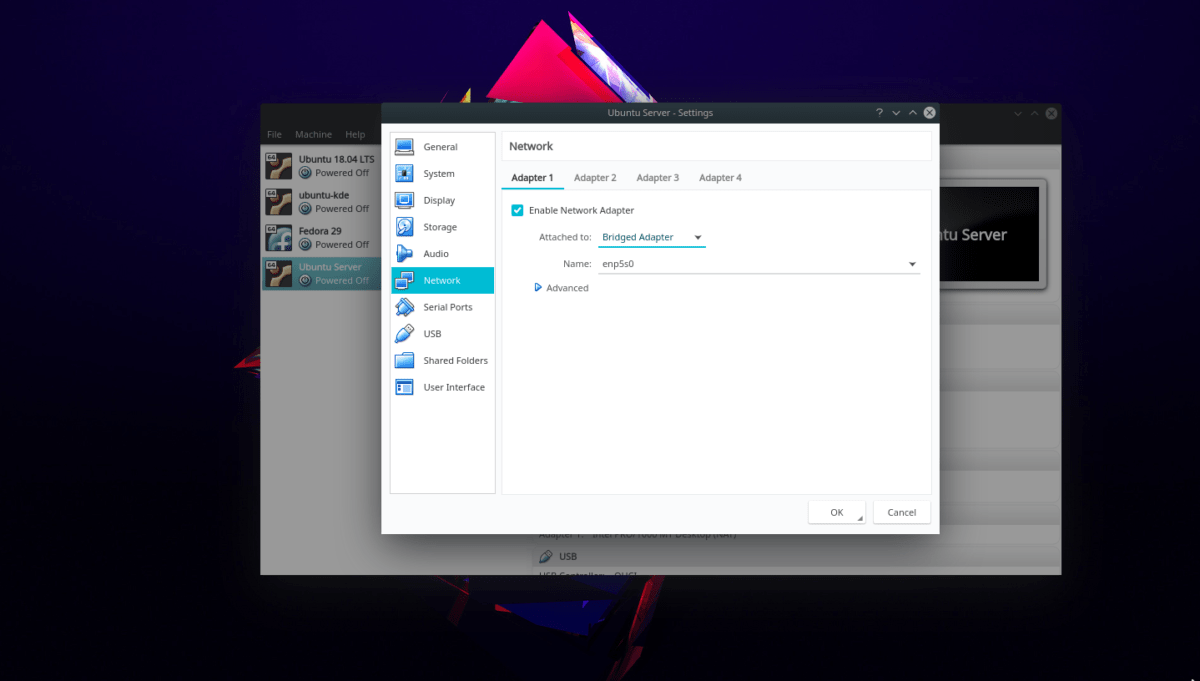
Keď ste v oblasti nastavení, kliknite na „Sieť“. Potom v časti „Adaptér 1“ zmeňte nastavenie na „Bridged Adapter“.
Nainštalujte server Minecraft
VM funguje. Teraz je čas uviesť server do prevádzky. Spustite server Ubuntu Server VM (kliknite pravým tlačidlom myši a vyberte príkaz „Štart“) a postupujte podľa pokynov krok za krokom nižšie.
Krok 1: Prihláste sa do VM pomocou nižšie uvedených podrobností o používateľovi.
užívateľské meno: osboxes
heslo: osboxes.org
Krok 2: Nainštalujte si runtime prostredie Java na server Ubuntu.
sudo apt install openjdk-11-jre openjdk-11-jdk
Krok 3: Stiahnite si najnovšie vydanie servera Minecraft Server (Java Edition) pomocou wget.
wget https://launcher.mojang.com/v1/objects/3737db93722a9e39eeada7c27e7aca28b144ffa7/server.jar -O server.jar
touch eula.txt echo "eula=true" > eula.txt
Krok 4: Spustite server Minecraft pomocou:
sudo ufw disable
java -Xmx1024M -Xms1024M -jar server.jar nogui
Jednoduché spustenie servera Minecraft
Ak chcete ľahšie spustiť server Minecraft, nastavte v termináli VM skript s príkazmi uvedenými nižšie.
touch ~/mc-server-start.sh sudo chmod +x mc-server-start.sh echo "#!/bin/bash/" >> mc-server-start.sh echo " " >> mc-server-start.sh
echo "java -Xmx1024M -Xms1024M -jar server.jar nogui" >> mc-server-start.sh
Potom server spustite kedykoľvek pomocou:
./mc-server-start.sh
Pripojte sa k serveru Minecraft
Ak sa chcete pripojiť k serveru Minecraft VM, budetepotrebujete poznať IP adresu stroja. Ak chcete zistiť IP, prejdite na tento tutoriál o IP adresách a prečítajte si časť s pokynmi pre terminál v príspevku.
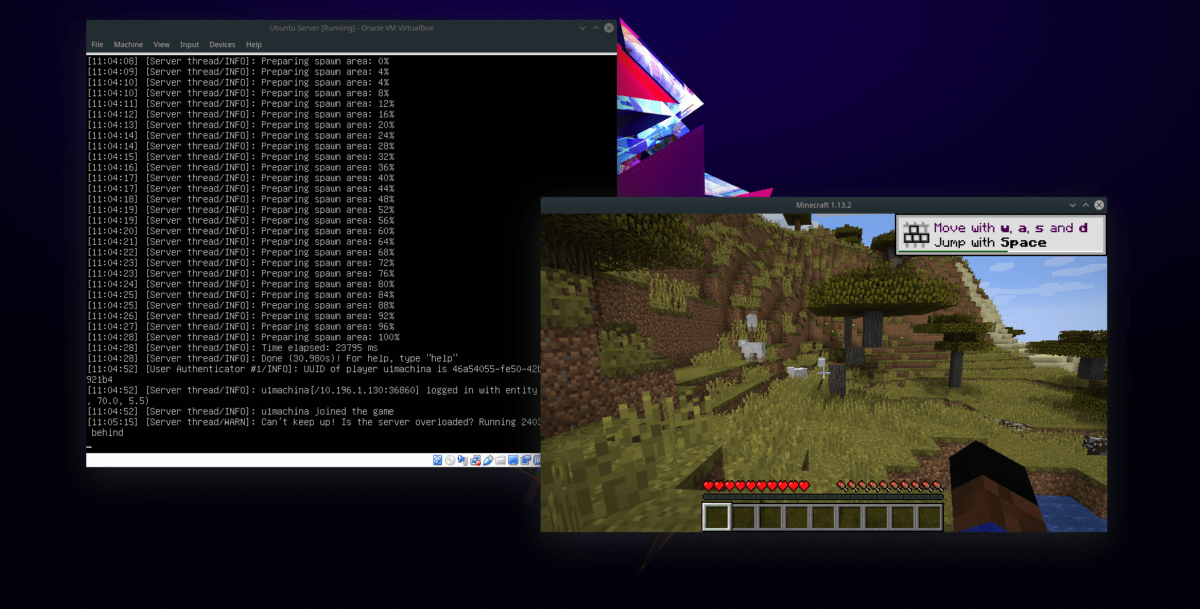
Ak máte IP adresu IPv4, zapnite Minecraft, uistite sa, že je váš počítač pripojený k rovnakej sieti ako VM, a v ponuke Multiplayer kliknite na položku „Pridať server“.













Komentáre